So verwenden Sie den neuen KI-Abschnittsgenerator von Divi
Veröffentlicht: 2024-07-31Divi AI verfügt über ein KI-Toolset, das zu jedem Zeitpunkt Ihres Website-Designprozesses verwendet werden kann. Heute wollten wir Ihnen zeigen, wie Sie mit dem neuen AI Section Generator das Beste aus Divi AI herausholen. Dies ist eine großartige Funktionserweiterung für diejenigen, die Websites eingerichtet haben, aber das Hinzufügen neuer Inhaltsabschnitte beschleunigen möchten.
Wenn Sie unseren Beitrag zur Veröffentlichung der AI Section Generator-Funktion verpasst haben, schauen Sie sich unser Video unten an. Im Rest dieses Artikels zeigen wir Ihnen, wie Sie diese neue Funktion für schnellere Website-Erstellung nutzen können.
- 1 Was ist der Abschnittsgenerator von Divi AI?
- 1.1 Wie der KI-Abschnittsgenerator von Divi mit anderen Divi-KI-Tools zusammenpasst
- 2 So verwenden Sie den AI Section Generator von Divi
- 2.1 Einen neuen Abschnitt zu einer Starter-Site hinzufügen
- 2.2 Einen neuen Abschnitt zu einem KI-generierten Layout hinzufügen
- 2.3 Erstellen Sie eine Seite von Grund auf mit KI-Abschnitten
- 3 Tipps zur Erstellung von KI-Abschnitten
- 3.1 Verwenden Sie eine starke optionale Eingabeaufforderung
- 3.2 Schriftarten und Farben festlegen
- 3.3 Voreinstellungen verwenden und auf generierte Inhalte anwenden
- 4 So erhalten Sie diesen AI-Website-Abschnittsgenerator
- 5 häufig gestellte Fragen
Was ist der Abschnittsgenerator von Divi AI?
Der Abschnittsgenerator von Divi AI ist eine neue Funktion, die es Benutzern ermöglicht, mithilfe künstlicher Intelligenz innerhalb von Divi Builder individuelle Webseitenabschnitte zu erstellen.
Sie werden feststellen, dass es beim Hinzufügen eines neuen Abschnitts in Divi die Option „Abschnitt mit KI generieren“ gibt.
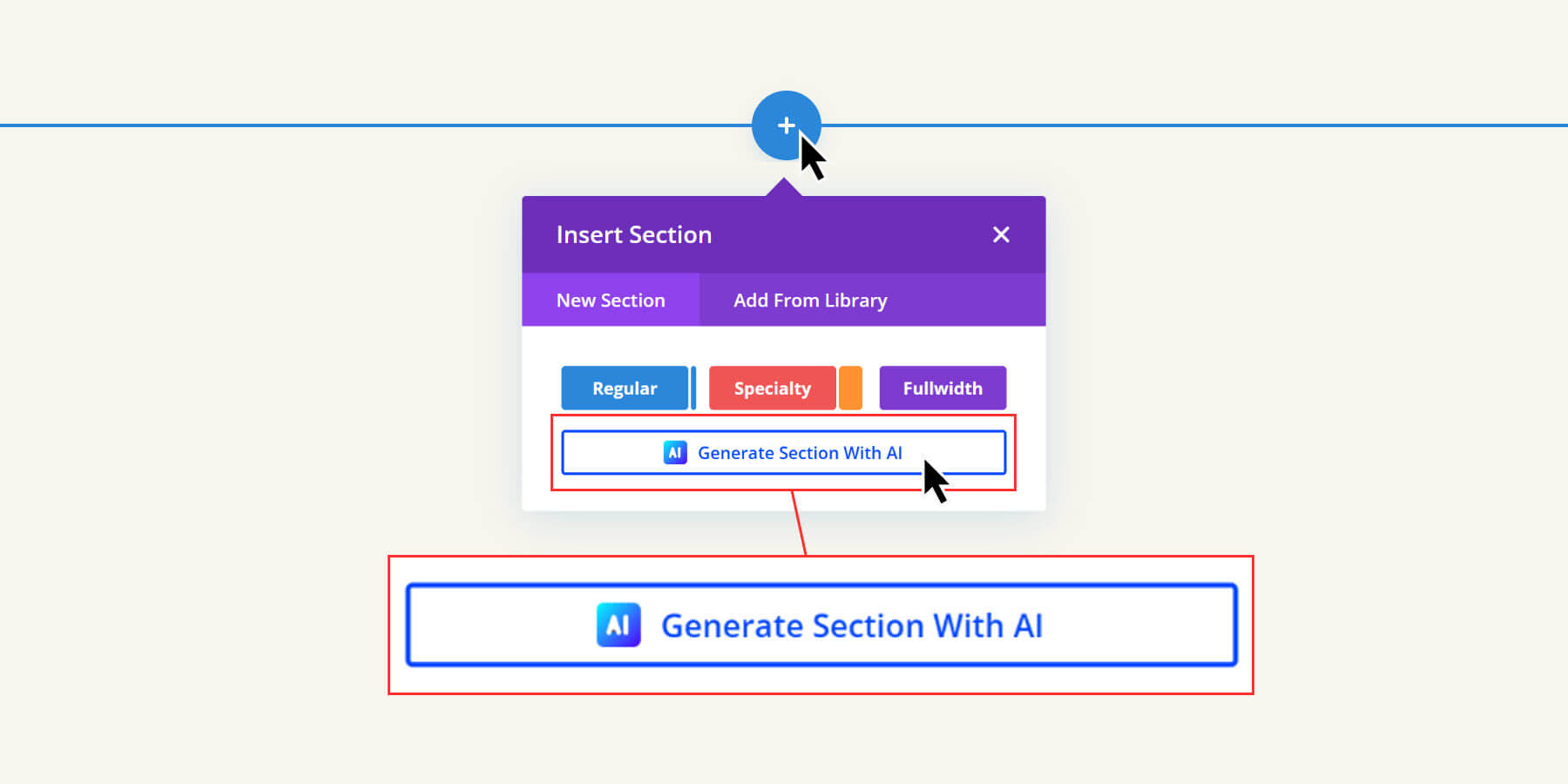
Divi-Abschnitte sind Container zum Organisieren von Webseiteninhalten (die Zeilen und Divi-Module enthalten). Im Backend helfen sie, die Seiten organisiert zu halten; Im Frontend tragen sie dazu bei, eine visuelle Trennung zwischen verschiedenen Teilen Ihrer Webseiten zu schaffen. Dies ist, was der AI-Abschnittsgenerator von Divi automatisch für Sie erstellen kann.
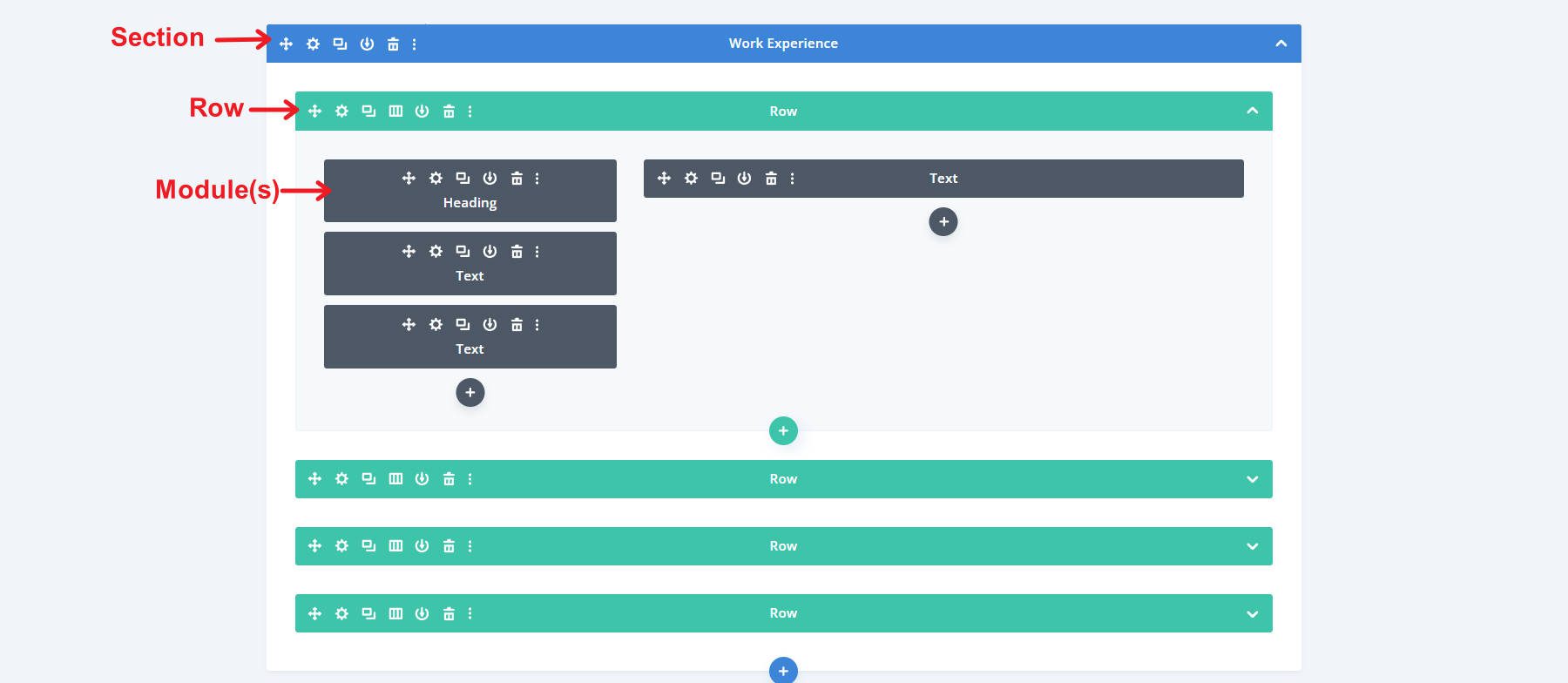
Drahtmodellansicht eines Abschnitts mit mehreren Zeilen, jeweils einschließlich Spalten und Modulen
Der Abschnittsgenerator von Divi AI nimmt Ihre Eingabeaufforderungen und Designspezifikationen auf, um einen neuen Abschnitt (einschließlich der darin enthaltenen Module und Inhalte) zu erstellen. Auf diese Weise kann jeder die KI um das bitten, was er benötigt, ohne alles von Grund auf neu zu erstellen.
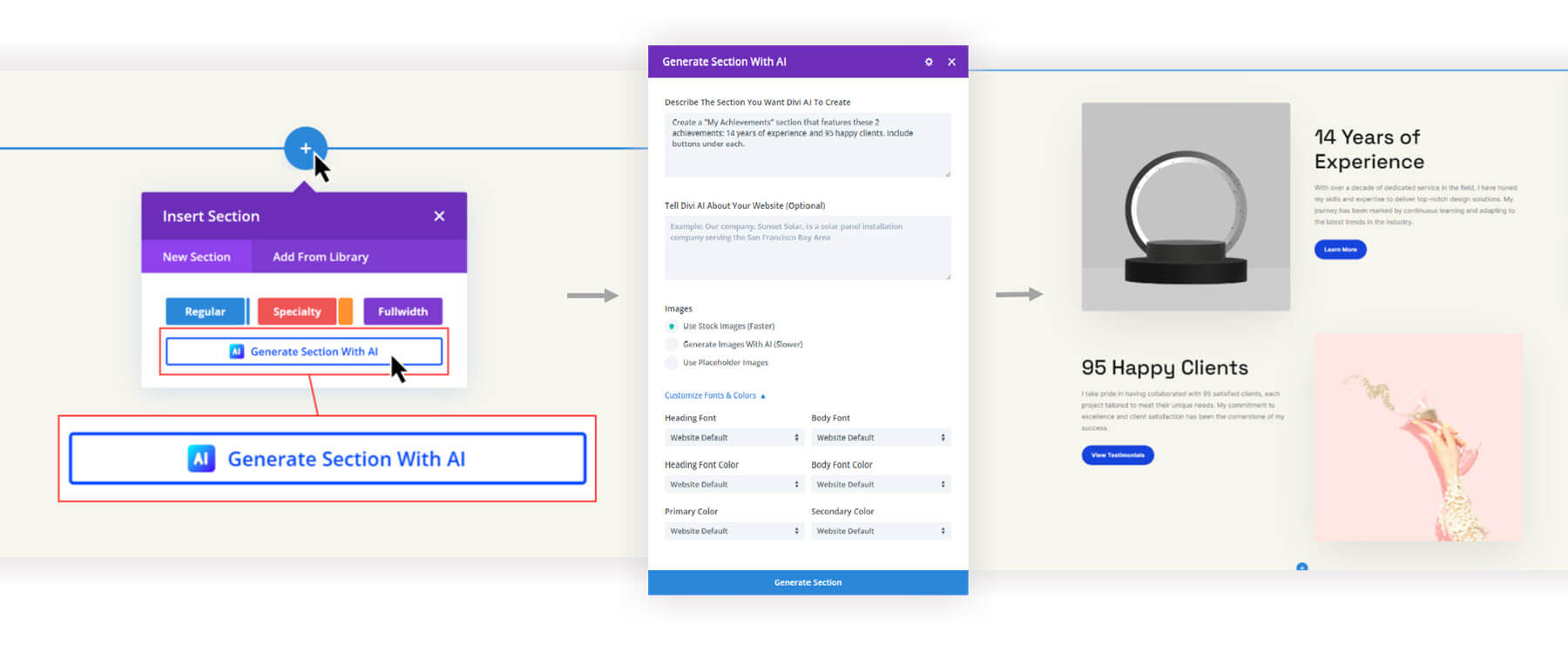
Einer der besten Aspekte ist, dass alle KI-generierten Abschnitte mit dem Visual Builder von Divi vollständig bearbeitet werden können. Es ist eine schnellere Möglichkeit, benutzerdefinierte Websites zu erstellen.
Wie der AI-Abschnittsgenerator von Divi mit anderen Divi-KI-Tools zusammenpasst
KI-Abschnitte sind ein Teil der Erstellung einer Website mit Divi AI. Um Ihnen zu helfen, zu erkennen, wo es hineinpasst, finden Sie hier eine Liste der Divi AI-Tools und -Funktionen:
- AI Website Builder ist das umfassendste KI-Tool innerhalb von Divi AI. Mit Divi Quick Sites können Sie mit Divi AI eine ganze Website mit mehreren Seiten (einzigartige Inhalte und Layouts) und Themenvorlagen erstellen und Dutzende Aufgaben in einer einzigen Eingabeaufforderung zusammenfassen.
- Mit Divi Layouts AI können Benutzer mit Divi AI eine einzelne Seite oder Themenvorlage erstellen. Es ist nützlich, wenn Sie neue Seiten erstellen, aber Sie müssen nicht viele Basisseiten erstellen.
- Mit dem Divi AI Section Generator können Sie schnell neue Abschnitte zu einer Seite mit nutzbarem Inhalt und Design hinzufügen, das zu Ihrer Marke passt. Dies eignet sich hervorragend, um etwas hinzuzufügen, das auf einer ansonsten großartigen Seite fehlt.
- Divi Text AI ist Ihr persönlicher KI-Schreibbegleiter innerhalb von Divi, der bei Bedarf Website-Text im Kontext generieren kann.
- Divi Image AI ist ein komplexes KI-Tool zum Generieren und Ändern von Bildern. Mit einfachen Eingabeaufforderungen können Sie im Handumdrehen neue Bilder erstellen. Und Sie können vorhandene Bilder in einen KI-Bearbeitungsprozess einbinden. Wählen Sie zur Verwendung einen Bereich eines Bildes aus oder legen Sie den Referenzbild-Prozentsatz fest und geben Sie eine Aufforderung zum Vornehmen von Änderungen ein.
- Divi Code AI kann über die Registerkarte „Erweitert“ auf allen Divi-Modulen verwendet werden. Generieren Sie benutzerdefiniertes CSS, um einzelnen Modulen erweiterte Stile hinzuzufügen, oder verwenden Sie ein Codemodul, um HTML und Javascript zu generieren.
Die Liste zeigt, dass die ersten drei Tools eine breitere Anwendung haben (Website, Seiten, Abschnitte), während die letzten drei eine detailliertere Anwendung haben (Text, Bilder, Code).
Der AI-Abschnittsgenerator von Divi füllt einen fehlenden Teil des Divi AI-Website-Erstellungsprozesses aus und ermöglicht Ihnen mehr Kontrolle und Flexibilität beim Erstellen und Anpassen Ihrer Seiten mit völlig neuen Abschnitten mit einem einzigen Klick.
Entdecken Sie Divi AI
So verwenden Sie den AI-Abschnittsgenerator von Divi
Sie verwenden AI Sections in drei Hauptanwendungsfällen: Starter-Sites, AI-generierte Websites/Layouts und deren völlig neue Verwendung im Visual Builder.
Hier erfahren Sie, wie Sie davon ausgehen können, dass jede dieser Maßnahmen funktioniert.
Fügen Sie einer Starter-Site einen neuen Abschnitt hinzu
Wenn Sie Divi Quick Sites verwenden, können Sie Ihre Website mit einer unserer Divi Starter Sites erstellen. Starter Sites richten Ihre Website mit vorgefertigten Seiten, Vorlagen und festgelegten Standardeinstellungen (Schriftarten und Farben) ein. Wenn Sie sich Ihre neuen Seiten mithilfe einer Starter-Site ansehen, werden Sie feststellen, dass der Inhalt und die Abschnitte allgemein gehalten, aber gut gestaltet sind. Anschließend können Sie mit Divi neue Abschnitte erstellen, die den Standardstilen der Starter-Site entsprechen. Auf diese Weise entspricht der neue Inhalt, den Sie erstellen, dem Gesamtstil, den Sie bereits gewählt haben.
Ihr erster Schritt besteht darin, bereits eine Starter-Site verwendet zu haben. Navigieren Sie dann zu der Seite, zu der Sie einen Abschnitt hinzufügen möchten. Suchen Sie den Ort, an dem Sie Ihren Abschnitt hinzufügen möchten, und klicken Sie auf das blaue Plus-Symbol.
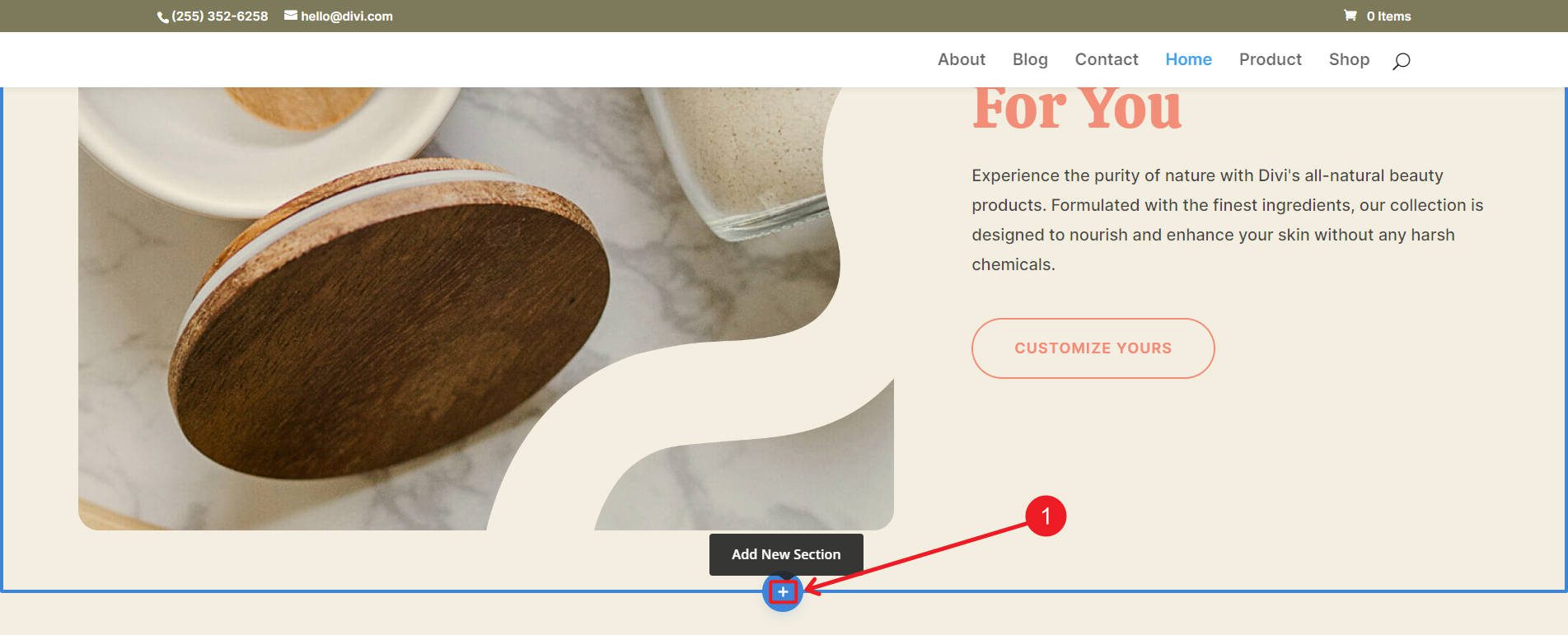
Öffnen Sie das Popup-Fenster „KI-Abschnitt“, um Ihre Eingabeaufforderung zu konfigurieren, indem Sie auf „Abschnitt mit KI generieren“ klicken.
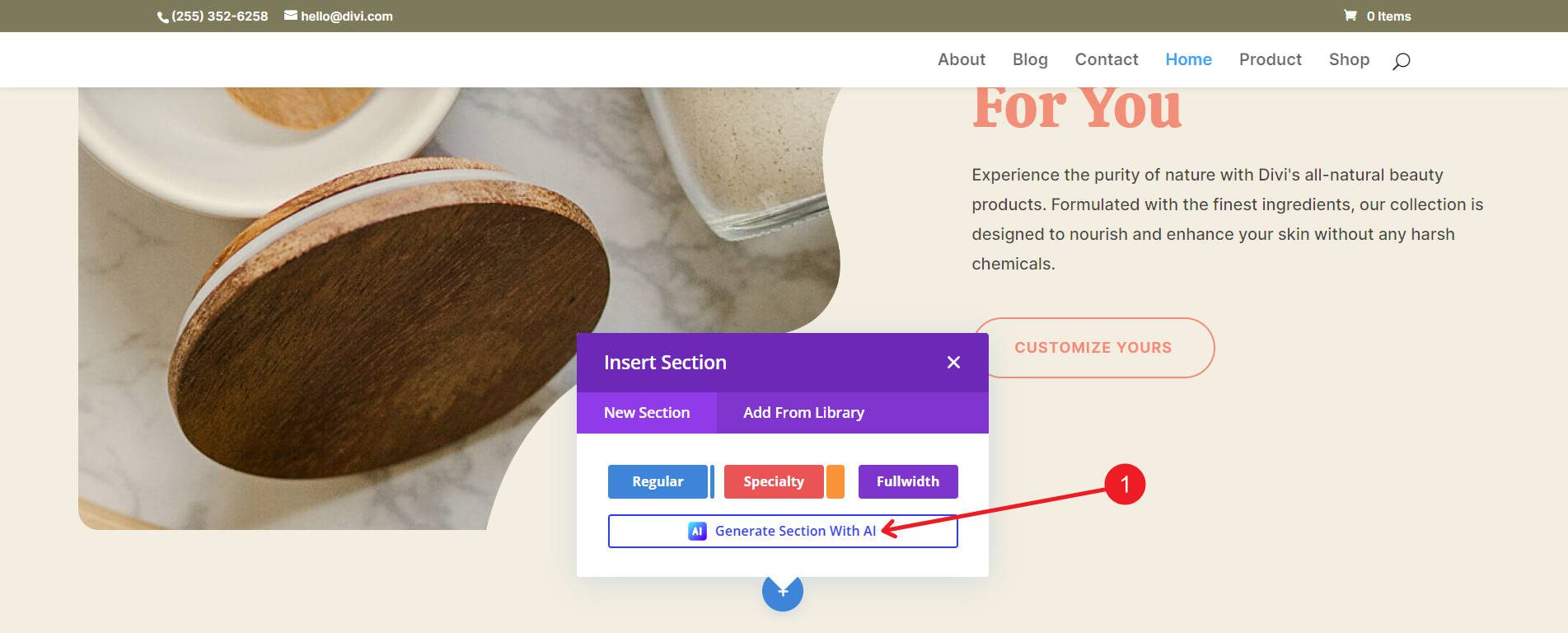
Sie erstellen Ihre Eingabeaufforderung mit spezifischen Anweisungen (1), einer optionalen Eingabeaufforderung (2) und einer Erklärung, wie Divi AI Bilder verwendet (3). Für die Zwecke dieses Tutorials finden Sie die wichtigen Einstellungen unter Nummer 4, wo Sie Schriftarten und Farben auf Website-Standard festlegen sollten, um die von der Starter-Site festgelegten Standardstile beizubehalten.
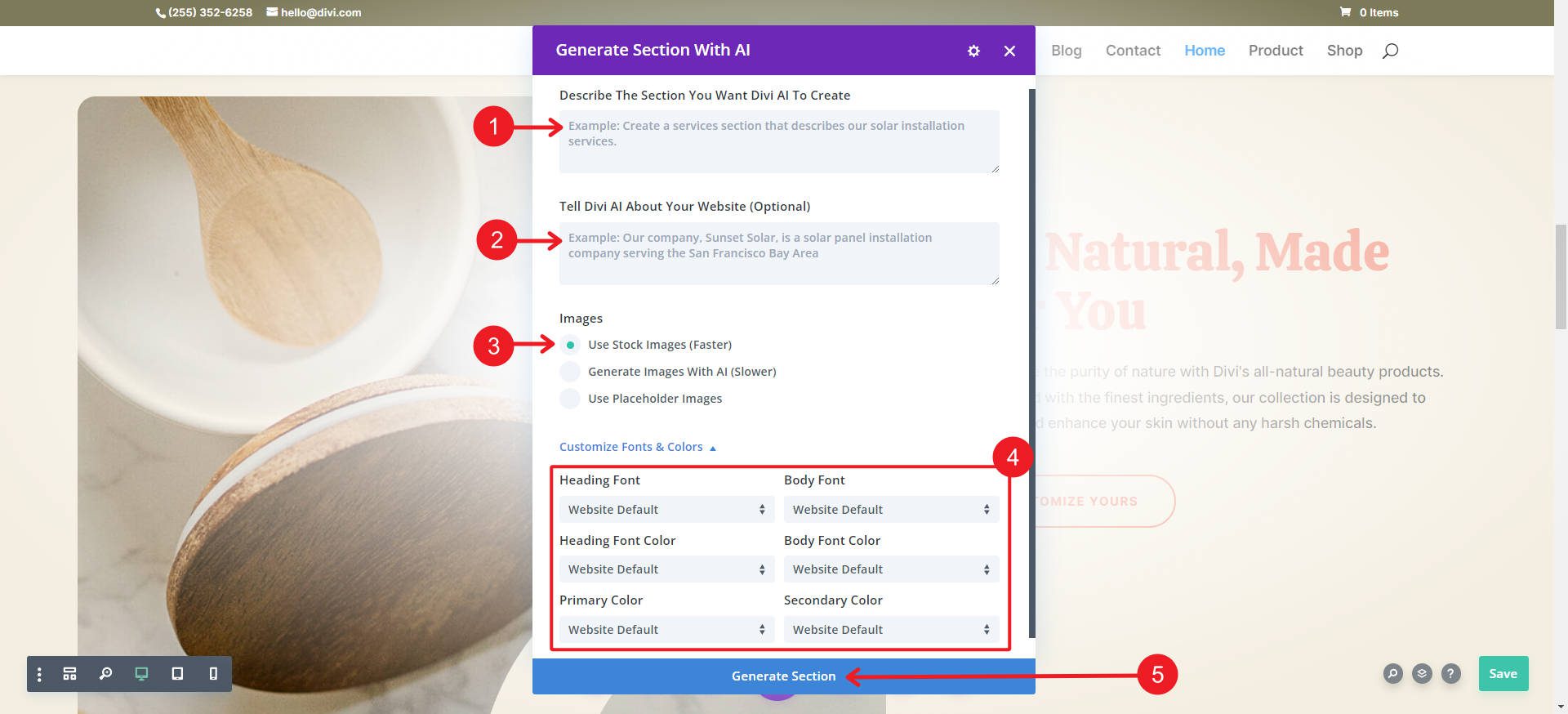
Wir haben Divi AI gebeten, einen Hinweisbereich zu erstellen, um einen Rabatt auf die Handseife unserer Website zu bewerben. Es wurden die Standardstile der Starter-Site übernommen, um sie an den Rest der Seite anzupassen, ohne Stile manuell festlegen zu müssen.
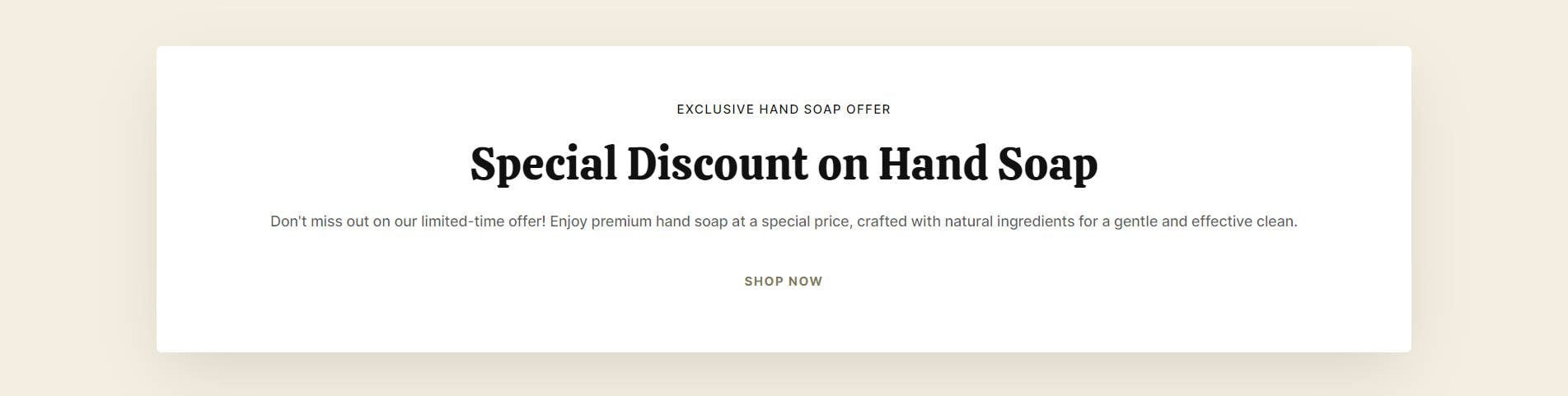
Fügen Sie einem KI-generierten Layout einen neuen Abschnitt hinzu
Wenn Sie Seiten einzeln mit Divi Layouts AI erstellen, können Sie AI die Möglichkeit geben, eigene Stile zu entwickeln – und mit etwas Glück diese AI-Stile für die spätere Verwendung zu speichern. Zuerst müssen wir eine Seite erstellen und ein KI-Layout generieren. Fügen Sie auf einer neuen Seite „Layout“ ein und wählen Sie „Mit KI erstellen“ aus.
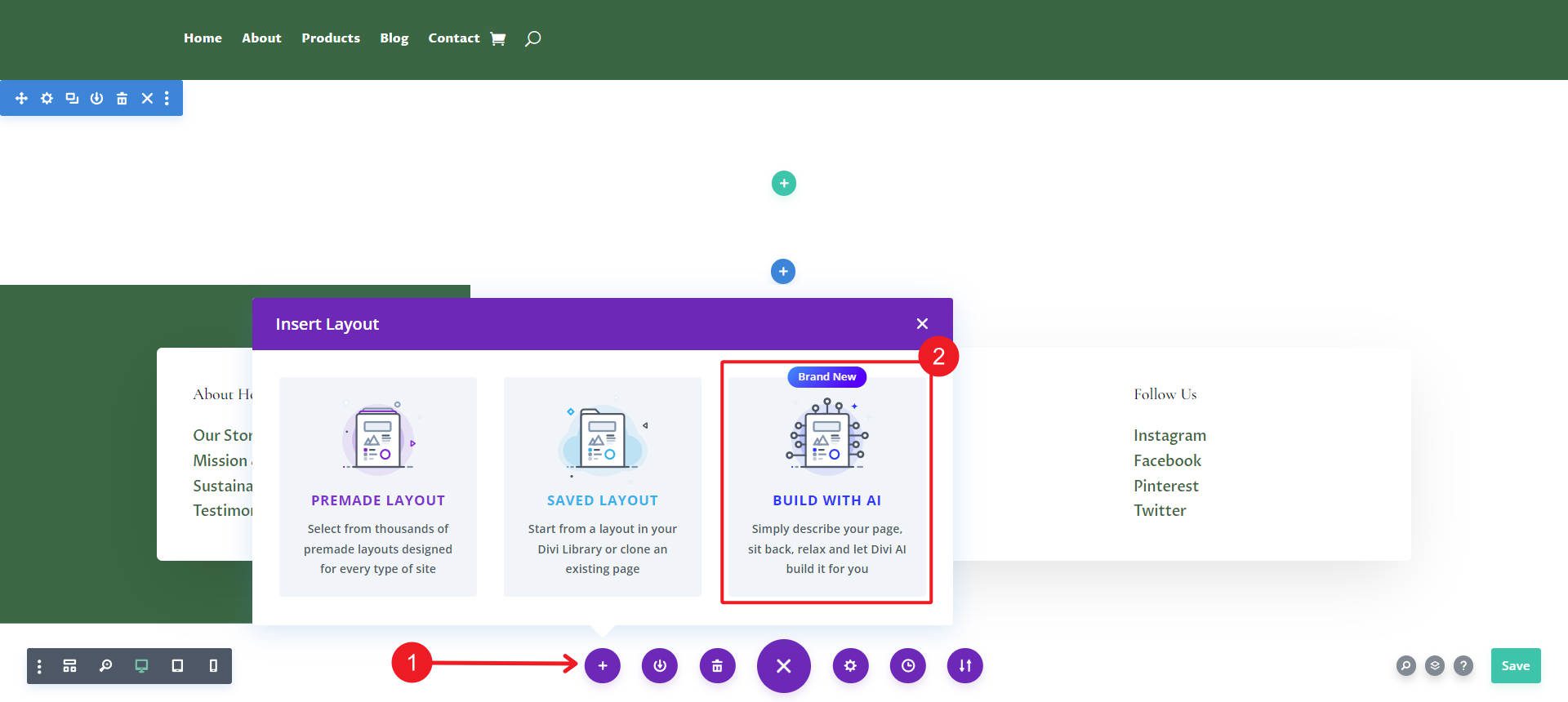
Sie werden aufgefordert, die Details für die Webseitenerstellung anzugeben, damit Divi AI folgen kann. Wenn Sie fertig sind, generieren Sie das Layout .
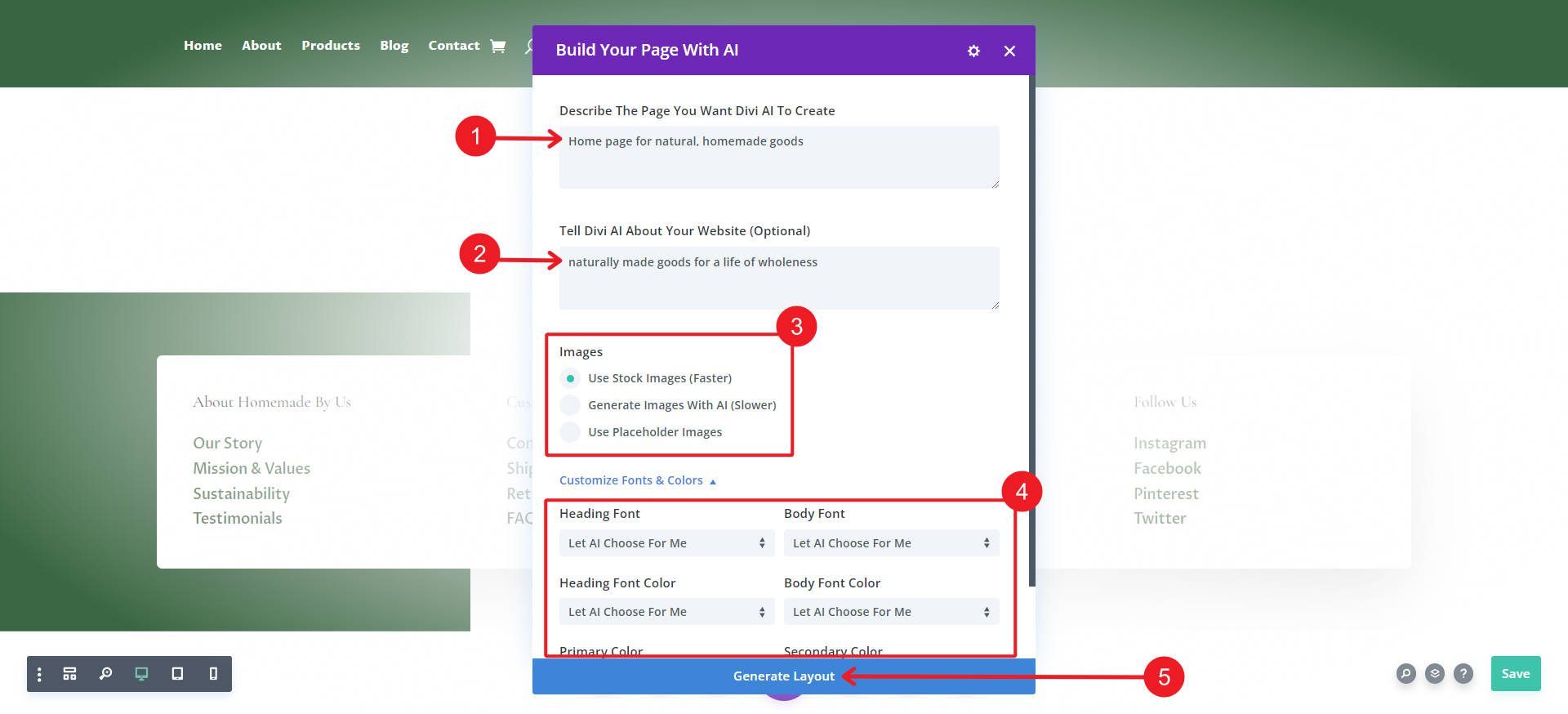
Warten Sie nun, bis die KI Ihre Seite erstellt. Überprüfen Sie anschließend, ob Ihnen die verwendeten Stile gefallen. Wenn nicht, können Sie den AI-Layout-Builder erneut verwenden, um zu sehen, was er anders machen kann. Wenn es Ihnen gefällt, sehen Sie es oben rechts. Es sollte ein „ Wie sieht es aus?“-Fenster angezeigt werden. Modal, in dem Sie die von Divi AI verwendeten Schriftarten und Farben speichern können.

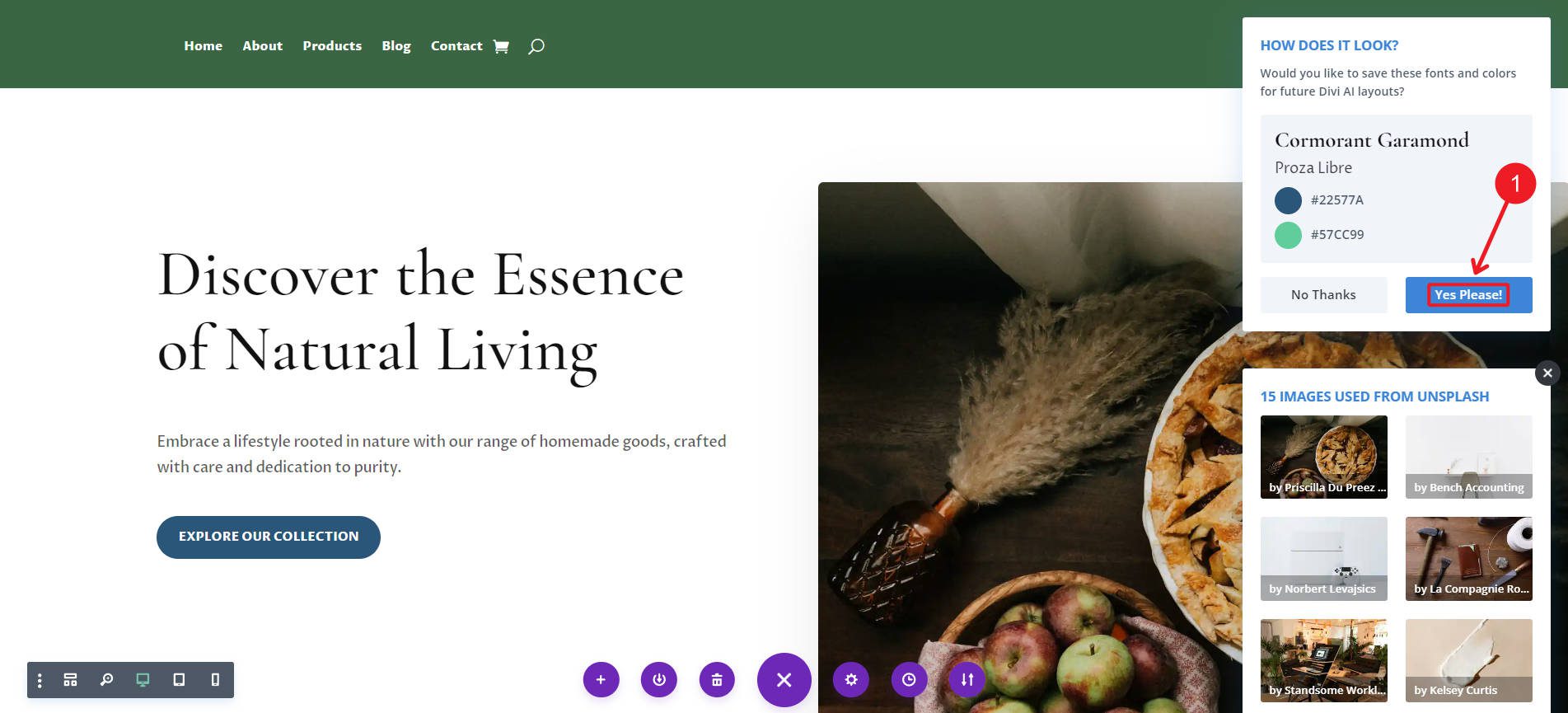
Versuchen Sie nach dem Speichern dieser KI-Stile, einen neuen Abschnitt mit KI zu erstellen (ähnliche Schritte wie zuvor). Stellen Sie im Abschnitt „Schriftarten und Farben anpassen“ des Eingabeaufforderungs-Popups sicher, dass die Schriftarten und Farben auf die Standardeinstellung von Divi AI eingestellt sind. Dadurch werden die Einstellungen, die wir gerade mit dem AI Section Builder gespeichert haben, auf Ihre neuen KI-Generationen übertragen.
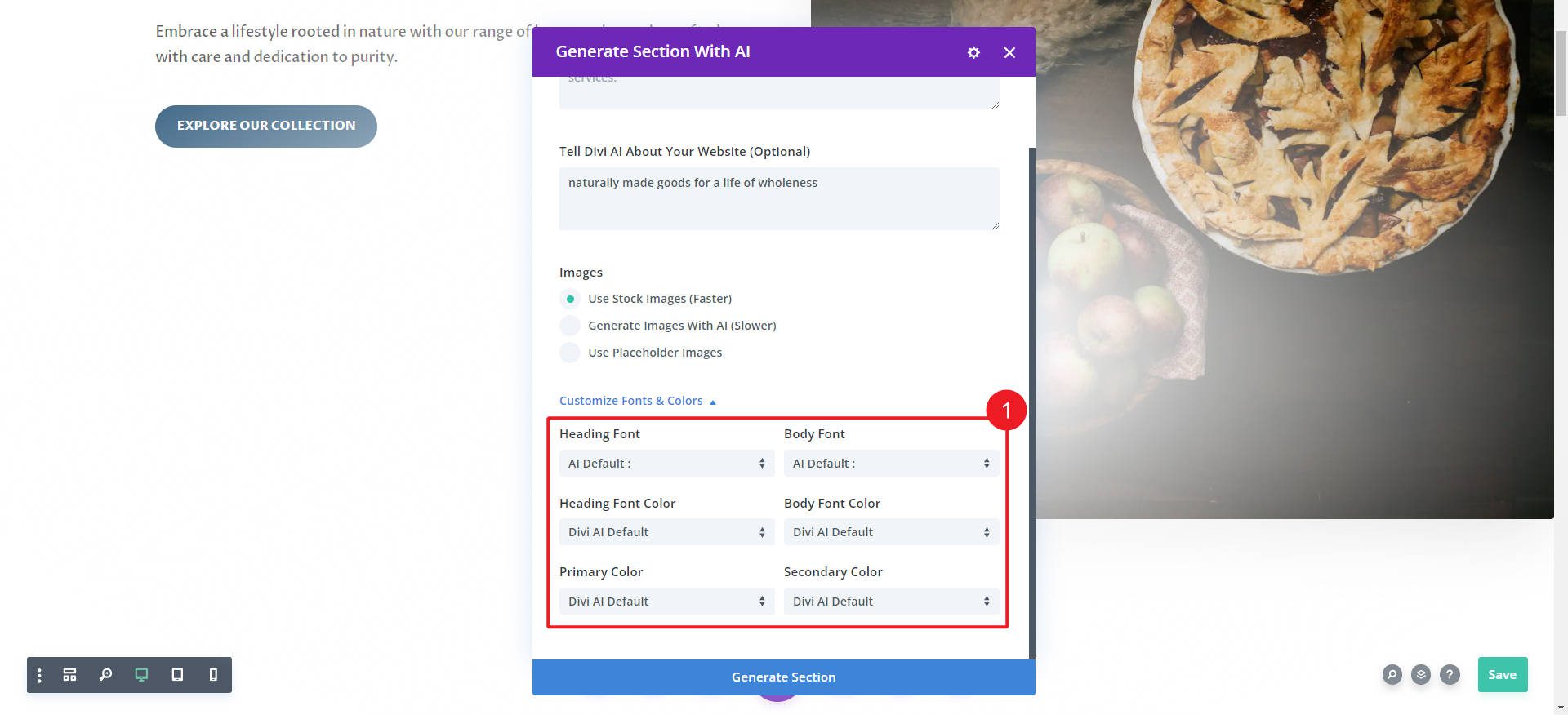
Ihr neuer Abschnitt hat dieselben Stile wie der Rest der Seite.
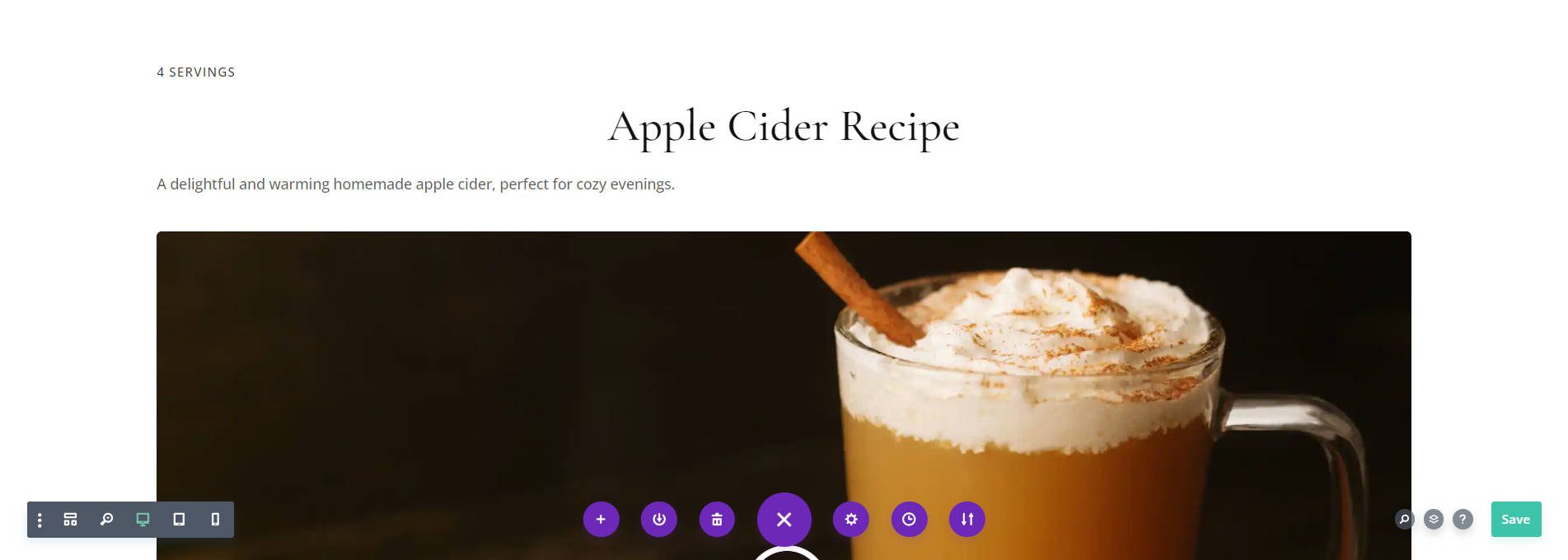
Erstellen Sie eine Seite von Grund auf mit KI-Abschnitten
So können Sie den Divi AI-Abschnittsgenerator von Grund auf verwenden. Fügen Sie einer Seite Abschnitte hinzu, indem Sie im Visual Builder auf die blaue +-Schaltfläche klicken. Sie werden unter allen vorhandenen Abschnitten auf der Seite angezeigt.

Sie haben Ihre Standardoptionen zum Erstellen von Abschnitten, sollten jedoch auf die Schaltfläche „Abschnitt mit KI erstellen“ achten und darauf klicken.
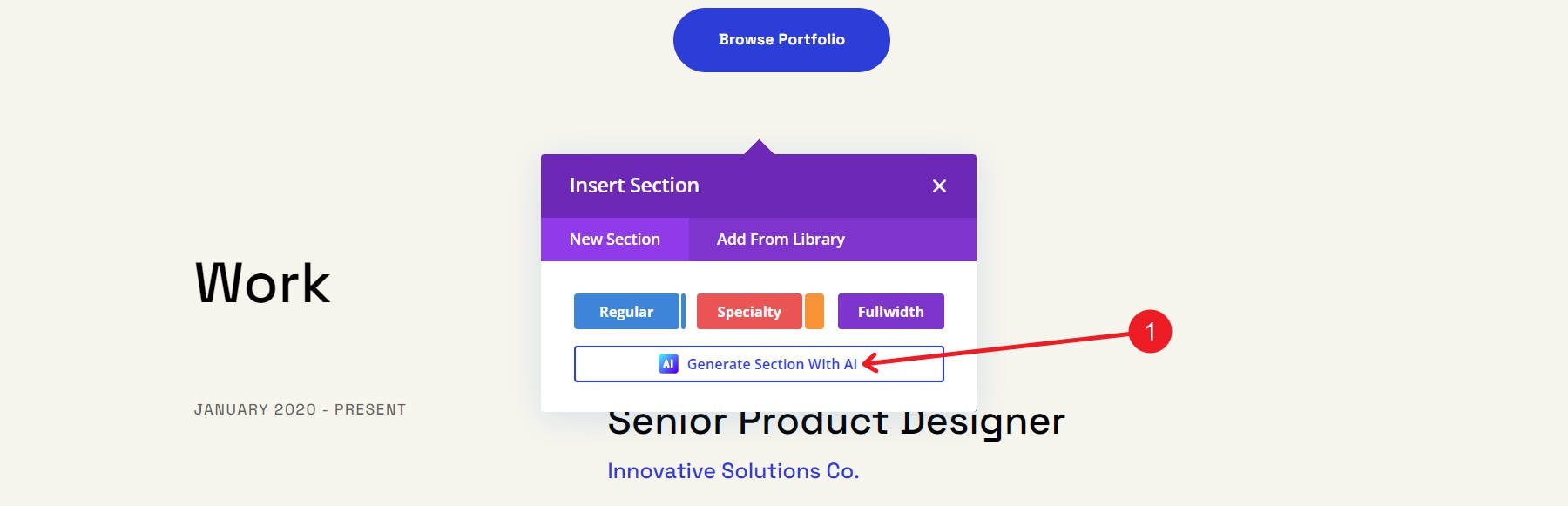
Das Modal von Divi AI wird angezeigt. Hier können Sie Ihre Anfrage (Eingabeaufforderung) erstellen, die Divi AI zum Erstellen Ihres neuen Abschnitts verwenden wird. Sie werden ein Feldfeld für die Dauer der Eingabeaufforderung sehen, die Sie benötigen. Sie legen auch Farb- und Schriftarteneinstellungen fest (verwenden Sie globale Stile, lassen Sie die KI auswählen oder wählen Sie sie für diese Generation manuell aus). Wenn Sie fertig sind, generieren Sie den Abschnitt .
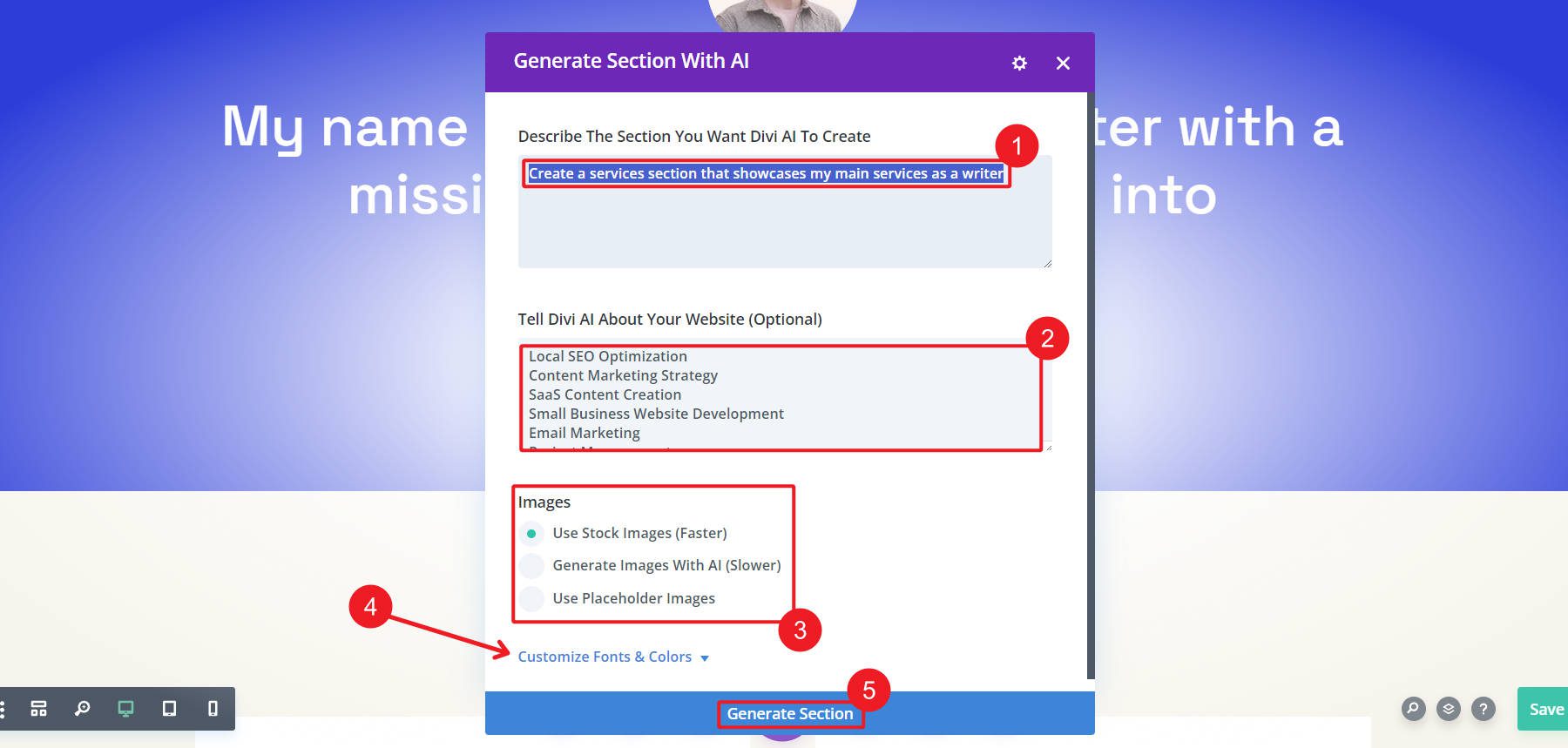
Divi AI benötigt einige Sekunden, um Ihre Eingabeaufforderung zu analysieren, sie in einen Abschnitt umzuwandeln, Divi-Module hinzuzufügen und Bild-/Textinhalte zu füllen. Das Erstellen von Abschnitten geht am schnellsten (und oft auch besser) mit der Unsplash-Integration, die professionelle Fotos abruft.
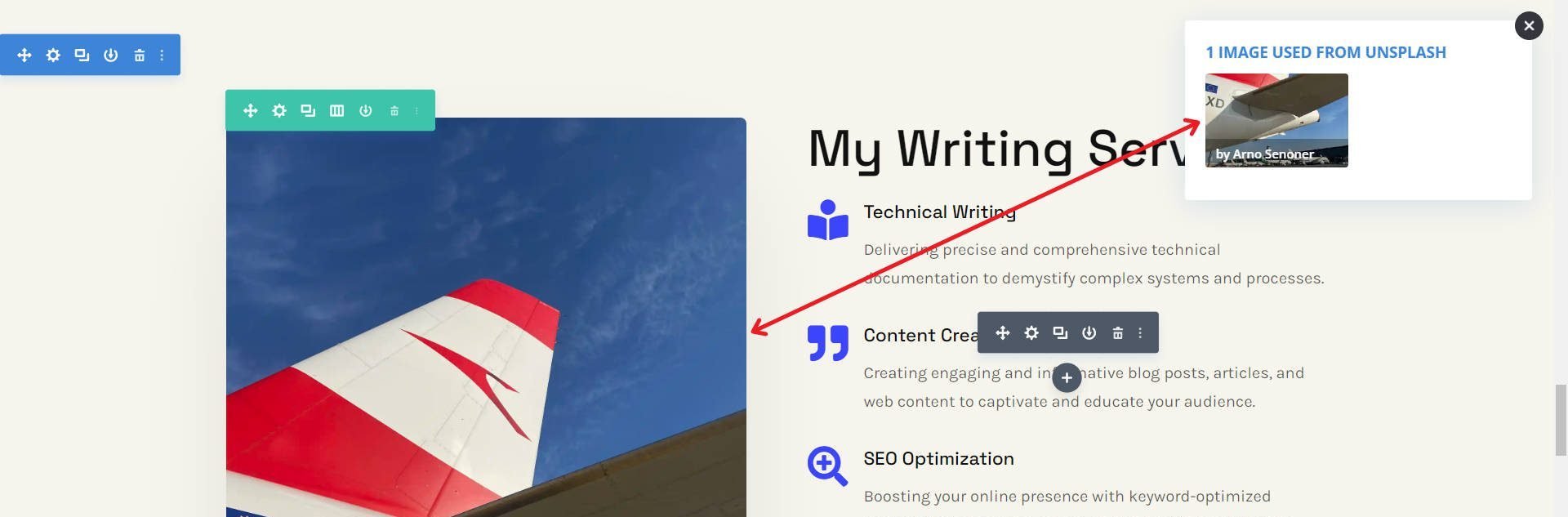
Sobald Sie dies getan haben, platziert Divi AI Ihren neuen Abschnitt auf Ihrer Seite. Jeder Abschnitt, jede Zeile und jede Moduleinstellung ist für Ihre Änderungen bereit. Beachten Sie, dass selbst der geschriebene Inhalt auf dem basiert, was Sie der KI geben.
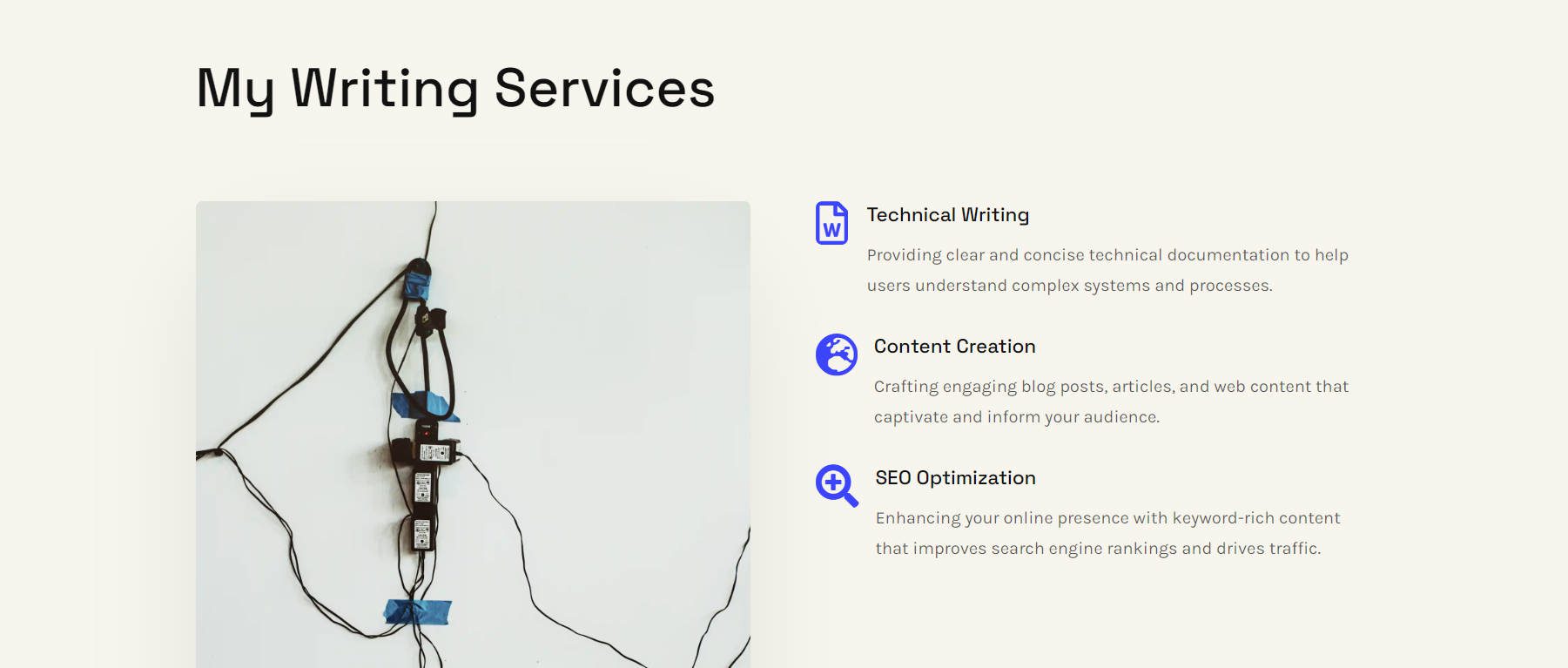
Layout, Stil, Symbole und Text, alles zusammengefügt mit Divi AI
Wenn die KI Sie missverstanden oder etwas erstellt hat, das nicht funktioniert, können Sie den Abschnitt löschen und es erneut versuchen. Ich lasse gerne ein Word-Dokument oder einen Notizblock geöffnet, um meine Eingabeaufforderungen zu speichern. Auf diese Weise muss ich meine Eingabeaufforderung nicht erneut eingeben, wenn ich einen Abschnitt neu generieren muss. Ich empfehle immer, Prompt Engineering zu beherrschen. Wenn Sie weiterhin schlechte Ergebnisse erzielen, müssen Sie mehr experimentieren, um zu lernen, wie Sie bessere Anfragen stellen können.
Tipps zur Erstellung von KI-Abschnitten
Hier sind einige hart erkämpfte Ratschläge zur Verwendung von Divi AI, um das Beste aus Ihrem Erlebnis herauszuholen.
Verwenden Sie eine starke optionale Eingabeaufforderung
Sie werden feststellen, dass beim Erstellen eines neuen Abschnitts mit KI zwei Eingabeaufforderungsfelder nach Informationen fragen. Die erste ist die Hauptaufforderung, bei der es sich um Ihre ausdrückliche Anfrage an Divi AI handelt. Aber es gibt ein optionales Feld, in dem Sie Divi AI über Ihre gesamte Website informieren können.
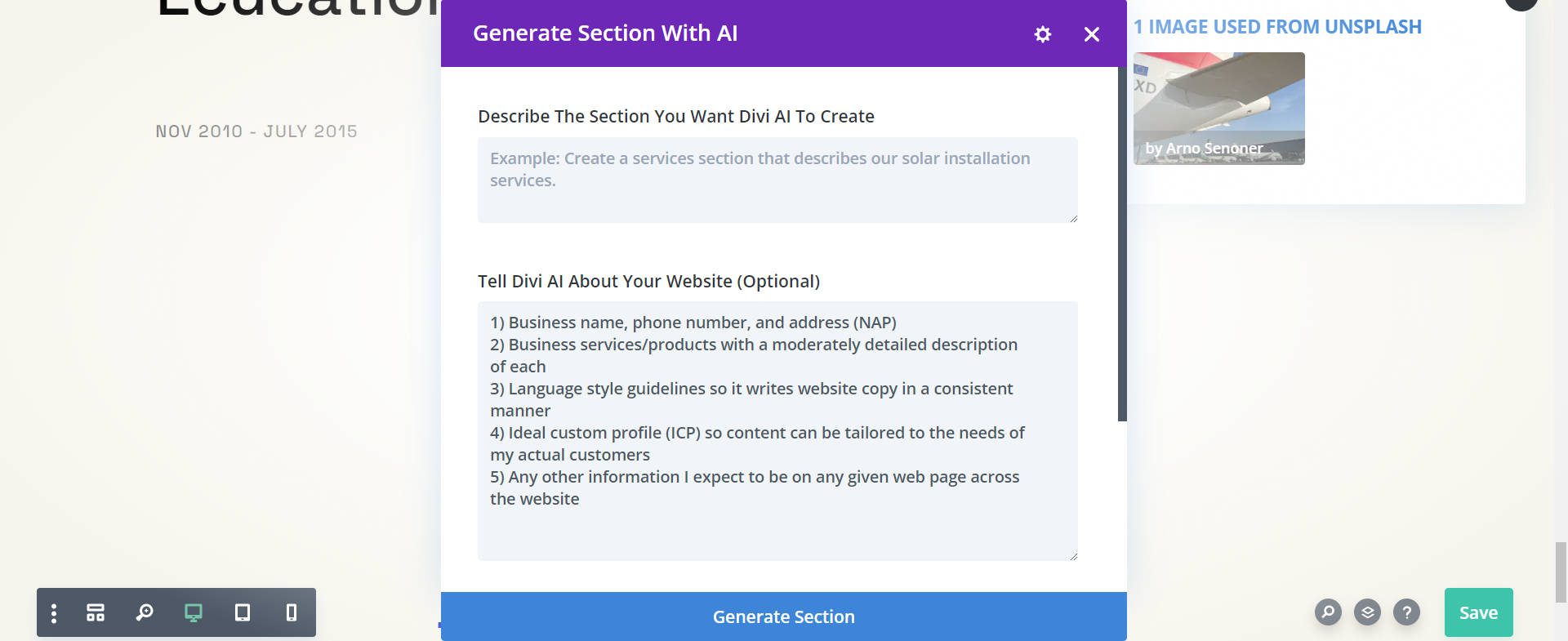
Der Hauptgrund, warum Sie die optionale Eingabeaufforderung verwenden sollten, besteht darin, dass Sie dadurch Zeit sparen, wenn Sie Divi AI bitten, bestimmte Elemente zu erstellen. Jedes Mal, wenn Sie Divi AI verwenden, werden Sie nach sehr spezifischen Dingen fragen, aber die optionale Eingabeaufforderung ermöglicht es Ihnen, einen einzelnen Thread auf Ihrer Website konsistent zu halten. Dadurch verkürzt sich die Zeit, die Sie für das Verfassen von Eingabeaufforderungen benötigen, und Sie erhalten gleichzeitig bessere und konsistentere Antworten.
Folgendes füge ich normalerweise in das optionale Eingabeaufforderungsfeld „Erzählen Sie Divi AI von Ihrer Website“ ein:
- Firmenname, Telefonnummer und Adresse (NAP)
- Unternehmensdienstleistungen/-produkte mit jeweils einer mäßig detaillierten Beschreibung
- Richtlinien für den Sprachstil, damit Website-Texte auf einheitliche Weise verfasst werden
- Ideales benutzerdefiniertes Profil (ICP), damit Inhalte auf die Bedürfnisse meiner tatsächlichen Kunden zugeschnitten werden können
- Alle anderen Informationen, von denen ich erwarte, dass sie sich auf einer bestimmten Webseite der Website befinden
Das Schöne an dieser Eingabeaufforderung ist, dass sie in mehreren Arten von Divi-KI-Anfragen verwendet werden kann, nicht nur bei der Generierung von KI-Abschnitten.
Legen Sie Schriftarten und Farben fest
Durch das Festlegen von Standardschriftarten und -farben in Divi AI können Sie konsistentere Ergebnisse erzielen. Wenn Sie oben rechts in Divi AI auf das Zahnradsymbol klicken, wird ein Einstellungsmodal angezeigt. Hier können Sie Einstellungen festlegen, die Divi AI automatisch bei allen Anfragen verwendet.
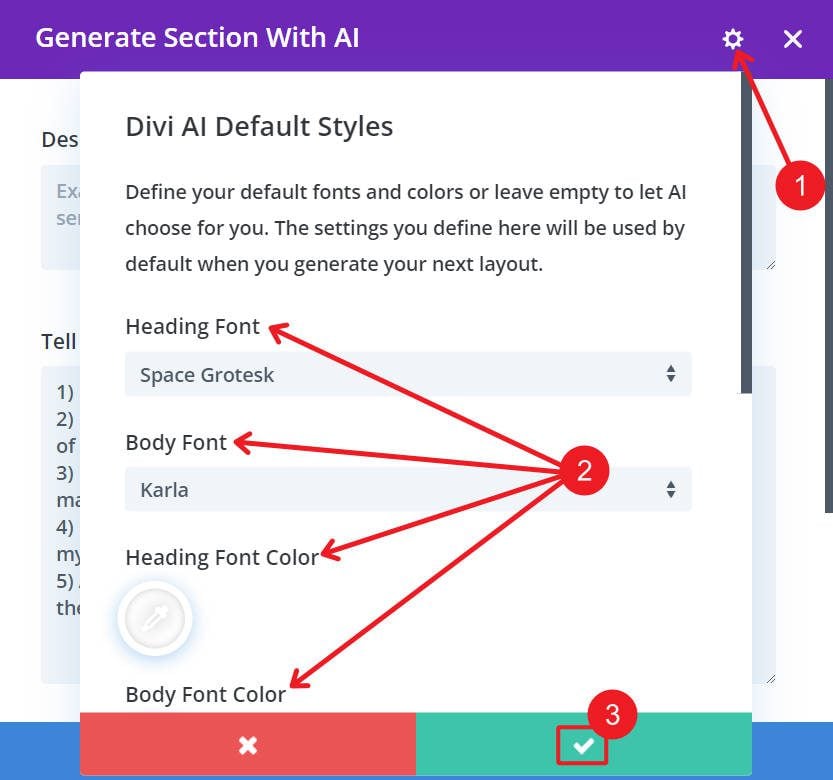
Wenn Sie keinen einheitlichen Stilsatz für Ihre Website festlegen möchten, können Sie die Schriftarten und Farben für jede Anfrage manuell anpassen. Das ist gut, wenn Sie auf Ihrer Website mehr als zwei Schriftarten oder zwei Primärfarben verwenden.
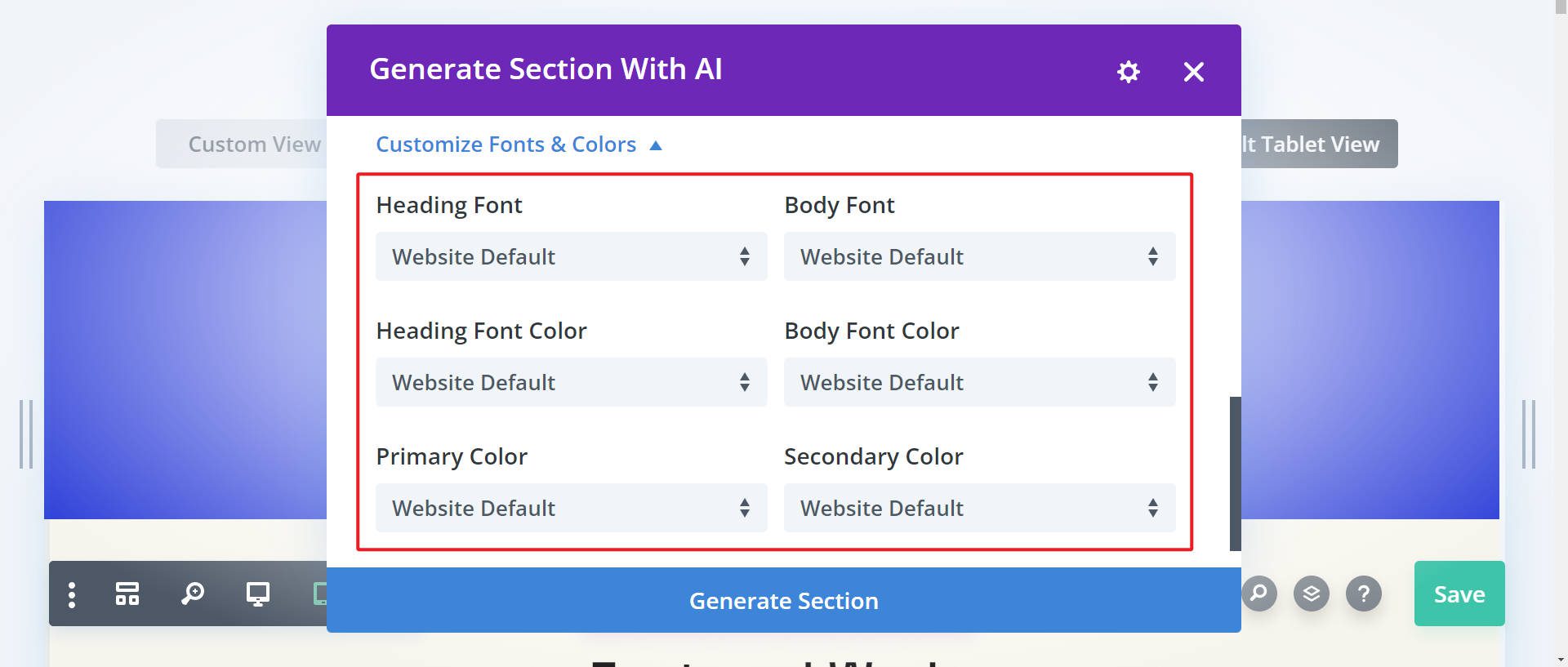
Es wird empfohlen, dass Sie auch Ihre Standardschriftarten und -farben im Theme-Customizer von Divi festlegen, bevor Sie mit dem Design beginnen. Wenn Sie eine Starter-Site oder eine KI-generierte Schnell-Site verwenden , werden diese Schriftarten und Farben automatisch für Sie erstellt.
Verwenden Sie Voreinstellungen und wenden Sie sie auf generierte Inhalte an
Sie können globale Voreinstellungen für Abschnitte, Zeilen und einzelne Module erstellen. Diese helfen einer Website, von Seite zu Seite ein einheitliches Design beizubehalten.
Das Beste daran ist, dass Voreinstellungen auf mehrere Elemente auf Ihrer Website angewendet werden können. Alle Elemente, die auf dieselbe Voreinstellung eingestellt sind, werden aktualisiert, wenn eines aktualisiert wird. Dies erleichtert die Verwaltung einer Website erheblich, da Ihre Designänderungen überall angewendet werden. Obwohl Divi AI beim Design gute Arbeit leistet, sollten Sie diese Designs auf Voreinstellungen anwenden, um eine einfacher zu wartende Website zu erhalten.
So erhalten Sie diesen AI-Website-Abschnittsgenerator
Jeder kann Divi AI kostenlos testen, um bis zu 20 Abschnitte zu generieren. Erwerben Sie eine Divi AI-Mitgliedschaft für unbegrenzte Abschnittsgenerierung sowie unbegrenzte Text-, Bild-, Code-, Layout- und Website-Generierung für Sie und Ihr Team.
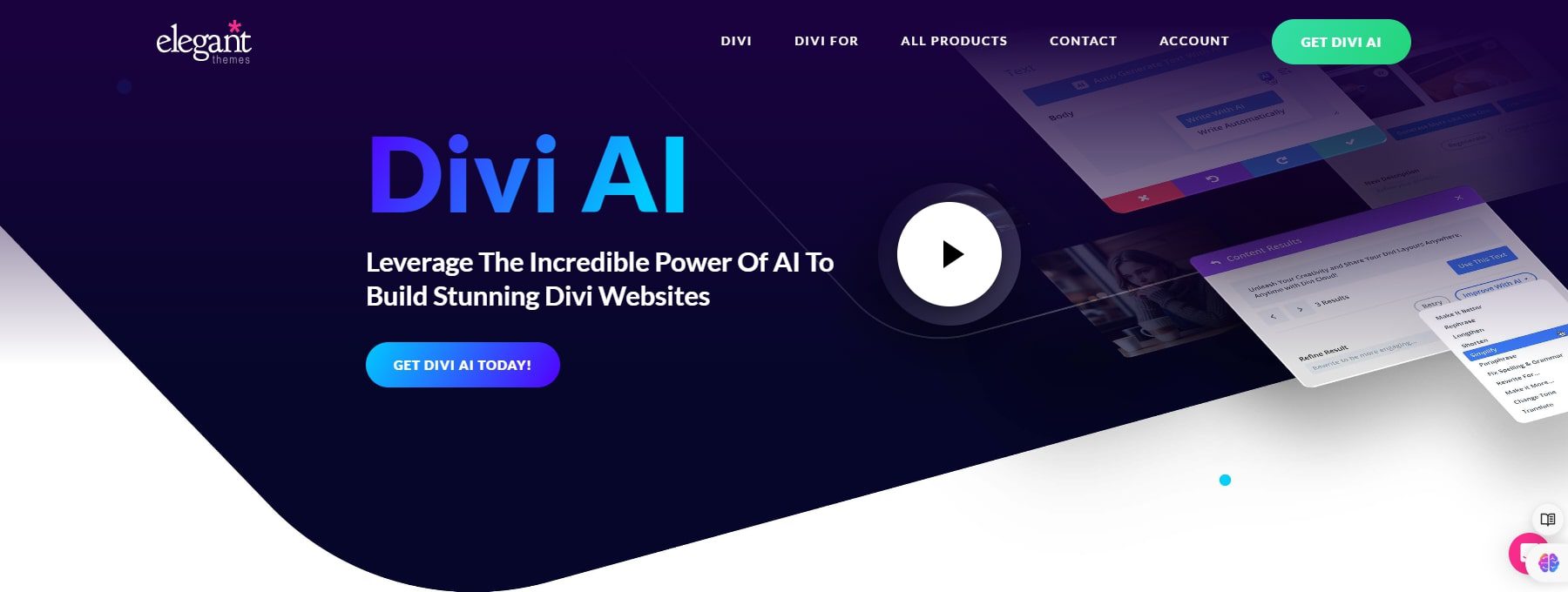
Wenn Sie neu bei Divi sind, können Sie beim Kauf des Divi Pro-Pakets einen erheblichen Rabatt auf Divi AI erhalten. Wenn Sie bereits Divi-Kunde sind, können Sie den gleichen tollen Rabatt erhalten, indem Sie sich bei Ihrem Konto anmelden und die Seite „Angebote“ besuchen.
